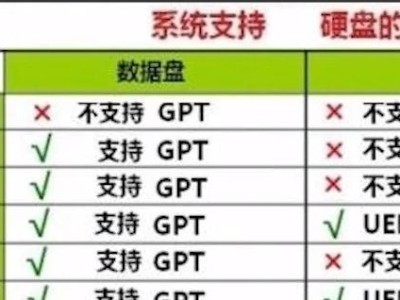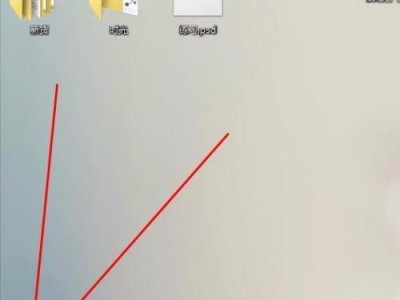桌面图标是我们日常使用电脑时经常接触到的元素之一,而合理调整图标大小可以更好地适应个人需求和提升工作效率。本文将介绍一些简单实用的方法,帮助读者了解如何设置桌面图标大小。
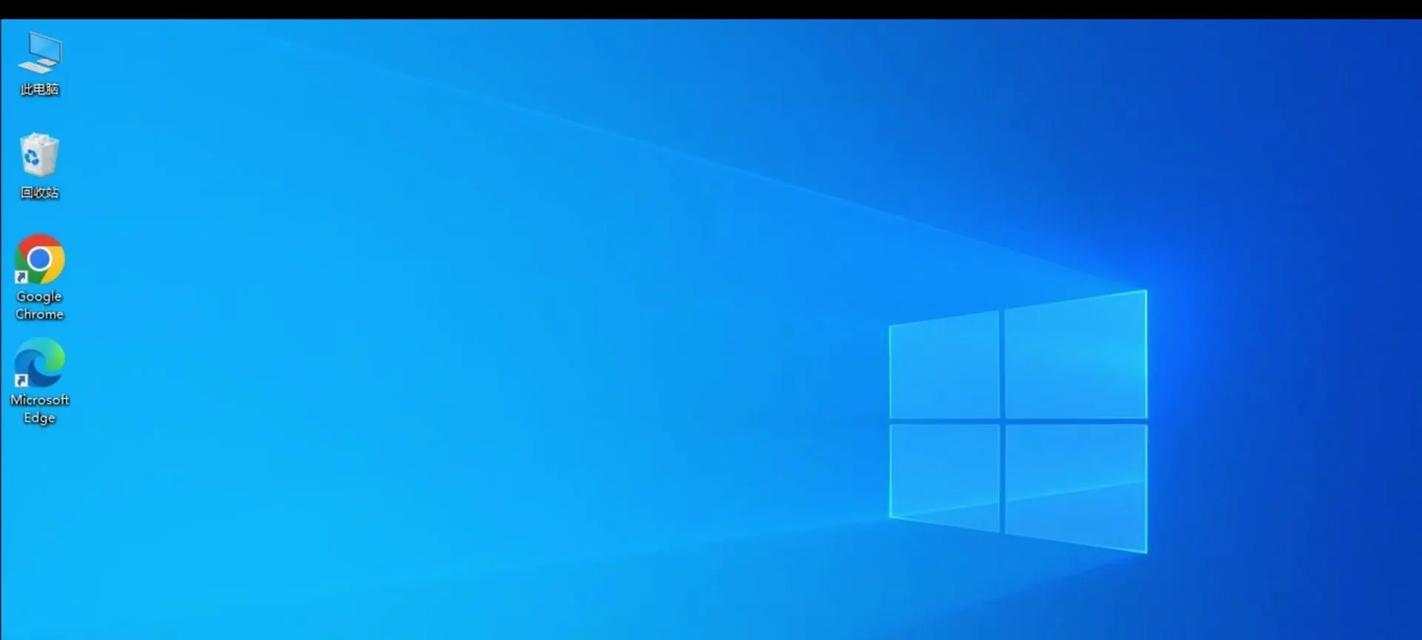
如何调整图标大小?
在Windows系统中,调整桌面图标大小是非常简单的。只需右键点击桌面空白处,选择“查看”菜单,在下拉列表中选择合适的图标大小即可。
自定义图标大小
Windows系统提供了一些默认的图标大小供选择,但有时候这些选项并不完全满足个人需求。用户可以自定义图标大小,只需按住“Ctrl”键滚动鼠标滚轮即可调整图标大小。

通过显示设置调整图标大小
在Windows10系统中,还可以通过显示设置来调整桌面图标大小。只需点击开始菜单,选择“设置”选项,进入“系统”界面,在左侧导航栏中选择“显示”,然后在右侧找到“缩放和布局”选项,通过调整滑块来设置图标大小。
通过图标管理工具调整大小
除了系统自带的设置选项外,还可以使用一些图标管理工具来调整桌面图标大小。这些工具提供更多的个性化设置选项,可以满足更多用户的需求。
调整图标排列方式
除了调整图标的大小,还可以通过调整图标的排列方式来优化桌面布局。合理的图标排列方式可以提升工作效率,使桌面更加整洁和有序。
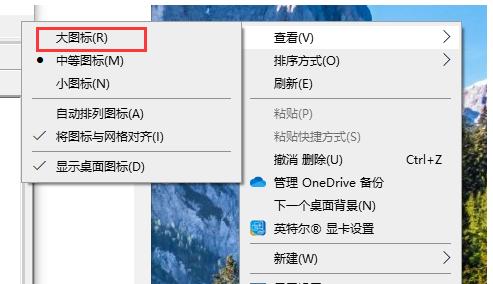
如何恢复默认图标大小?
有时候我们可能会调整得太大或太小,想要恢复默认的图标大小。不用担心,只需按住“Ctrl”键滚动鼠标滚轮,即可轻松恢复默认的图标大小。
桌面图标大小与分辨率的关系
需要注意的是,调整桌面图标大小时也要考虑到当前显示器的分辨率。过大或过小的图标大小都会影响视觉效果和操作体验,因此要合理选择适应当前分辨率的图标大小。
如何使调整后的图标大小在不同分辨率下适用?
如果你经常在不同分辨率的设备上使用电脑,那么你可能会遇到图标大小不适应的问题。解决办法是在调整图标大小后,将其保存为个性化的设置,使之适用于不同分辨率下。
图标大小对视力保护的意义
合理调整桌面图标大小对保护视力也有一定的意义。对于视力较差的用户,放大图标可以减轻视觉负担;对于视力正常的用户,适当调小图标可以提升工作效率。
如何应对大量图标的布局问题?
有时候我们需要在桌面上放置大量的图标,这就需要考虑如何合理布局。可以使用文件夹进行分类整理,也可以使用图标管理工具进行自动排列,以便更好地管理和使用这些图标。
调整图标大小对电脑性能的影响
调整图标大小对电脑性能几乎没有任何影响。因为图标的大小本身对计算机的资源消耗非常小,用户可以放心调整图标大小而不用担心会影响电脑性能。
如何解决图标模糊问题?
有时候我们调整图标大小后会发现图标变得模糊不清,影响了视觉效果。解决方法是使用高清的图标资源或者选择合适的图标缩放算法,以保证图标在放大或缩小后仍然清晰可见。
图标大小调整的应用场景
合理调整图标大小可以适应不同的应用场景。例如,如果你经常使用触摸屏设备,可以适当调大图标以方便操作;如果你需要同时打开多个应用程序,可以适当调小图标以腾出更多的工作空间。
了解更多图标设置技巧
除了调整图标大小外,还有许多其他有趣的图标设置技巧等待我们去探索。我们可以学习如何更换图标、如何设置透明图标背景等,以满足个性化的需求。
通过本文的介绍,我们了解到了几种简单实用的方法来调整桌面图标大小。合理调整图标大小不仅能够提升工作效率,还能够适应个人需求和保护视力。希望这些技巧能够帮助读者更好地使用电脑,并进一步探索更多图标设置的奇妙之处。